Hoe iOS 10 naar iOS te downgraden 9.3.5

Wilt u terugkeren van iOS 10 en terug downgraden naar iOS 9? Je kunt een iPhone of iPad downgraden en vanaf iOS 10 teruggaan naar iOS 9.3.5, maar je moet vrij snel gaan. Deze tutorial doorloopt het proces van downgraden, zodat als je om welke reden dan ook niet tevreden bent met iOS 10, er misschien een probleem is met de compatibiliteit, of als je denkt dat het te traag is en niet wilt wachten totdat de indexering is voltooid, dan kun je kan teruggaan naar de vorige iOS 9-systeemsoftware.
Eerst een kort berichtje; dit is een tijdgevoelige procedure omdat Apple de iOS-systeemsoftware-versies digitaal moet ondertekenen om het downgradeproces te laten werken. Momenteel wordt iOS 9.3.5 ondertekend, wat betekent dat je zonder probleem terug naar iOS 9.3.5 kunt downgraden. Zodra Apple stopt met het ondertekenen van iOS 9.3.5, moeten alle gebruikers op hun huidige iOS-release blijven of updaten naar iOS 10.
Belangrijke opmerking over het downgraden van iOS 10: je moet een back-up van iOS 9 beschikbaar hebben als je je persoonlijke dingen wilt behouden tijdens de downgrade. Dit komt omdat je een iOS 10-back-up niet kunt terugzetten naar een iOS 9-apparaat. Als u geen compatibele back-up beschikbaar hebt, krijgt u een gewist iOS 9-apparaat dat niets bevat, dus geen gegevens, geen van uw spullen, volledig gewist. Het is absoluut essentieel dat u een back-up van uw apparaat hebt voordat u probeert een downgrade uit te voeren, hetzij van iOS 9 of iOS 10, anders kunt u permanente gegevensverlies hebben. Negeer dit niet.
Downgraden van iOS 10 om terug te keren naar iOS 9.3.5
Je kunt downgraden met iTunes op een Mac of een Windows-pc. Dit is wat je moet doen:
- Zorg er voor alles voor dat er een back-up beschikbaar is van uw apparaat
- Download vervolgens het iOS 9.3.5 IPSW-bestand voor uw iPhone of iPad en plaats het .ipsw-bestand ergens gemakkelijk te vinden, zoals de map Desktop of Downloads.
- Open iTunes op de computer
- Verbind de iPhone, iPad of iPod touch die u wilt downgraden naar iTunes met behulp van een USB-kabel
- Selecteer het apparaat zodat u in de samenvattingssectie in iTunes bent en vervolgens:
- Voor Mac: OPTION + klik op de knop "Herstellen"
- Voor Windows: SHIFT + klik op de knop "Herstellen"
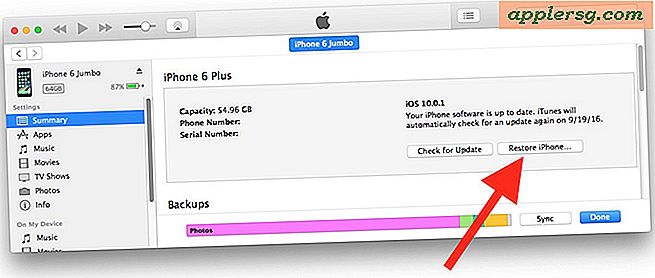
- Navigeer naar het iOS 9.3.5 IPSW-bestand dat u in de tweede stap hebt opgeslagen en kies voor terugzetten


iTunes waarschuwt u dat het apparaat wordt gewist en hersteld naar iOS 9.3.5. Dit betekent dat de iPhone of iPad alle gegevens erop kwijtraakt als onderdeel van het downgradeproces. Daarom is het van cruciaal belang dat u een back-up beschikbaar hebt voordat u dit proces voltooit. Als je je spullen terug wilt, moet je een back-up gebruiken van iOS 9. Als je geen iOS 9-back-up hebt, maak dan toch een back-up met iOS 10 voordat je probeert te downgraden om je gegevens, afbeeldingen, contacten en andere informatie.
Het is de moeite waard te vermelden dat er gemengde rapporten zijn uit de bètaperiode van het kunnen downgraden van iOS 10 naar iOS 9 en * zonder * het verliezen van alle gegevens door de 'update'-knop te gebruiken in plaats van de' restore'-knop in iTunes om IPSW te selecteren, maar het is niet helemaal consistent en u kunt nog steeds berichten, muziek of andere informatie verliezen. De enige betrouwbare manier om te downgraden en terug te keren van iOS 10 en geen gegevens te verliezen, is als je een back-up van iOS 9 beschikbaar hebt, misschien gemaakt vóór de oorspronkelijke iOS 10-update zoals aanbevolen.
Onthoud dat je altijd op elk gewenst moment in de toekomst kunt updaten naar iOS 10 als je van gedachten verandert.
Heb je iOS 10 teruggebracht naar 9? Waarom? Hoe is de ervaring verlopen? Deel uw opmerkingen hieronder!

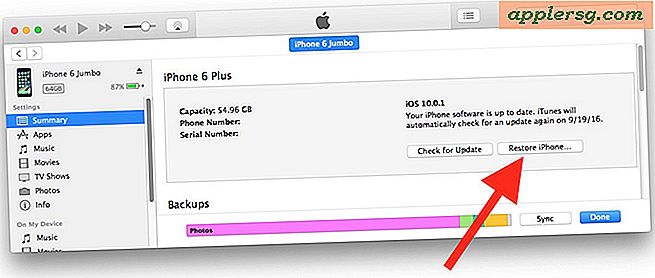










![Firefox 8 vrijgegeven [downloadkoppelingen]](http://applersg.com/img/news/852/firefox-8-released.jpg)
